热点资讯怎么关闭呀
更新时间:2024-04-22 13:43:36作者:jiang
现如今随着技术的不断发展,人们对于热点资讯的获取渠道也越来越多样化,随之而来的热点资讯弹窗也成为了许多人感到困扰的问题。特别是在Win10系统中,热点资讯弹窗的频繁出现让许多用户感到不胜其烦。究竟该如何关闭这些热点资讯弹窗呢?接下来就让我们一起来探讨一下这个问题。
具体方法:
1.我们先来看一下弹出的热点资讯窗口,在使用过程中经常出现。影响我们的正常操作。
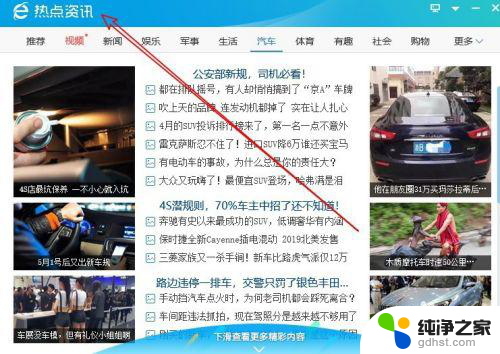
2.这时我们可以右键点击任务栏空白位置,在弹出窗口中点击“任务管理器”菜单项。
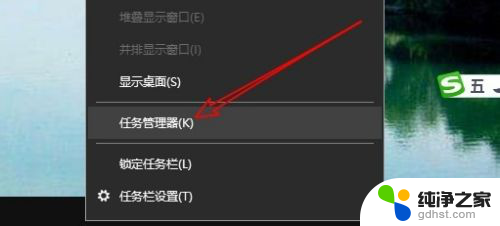
3.然后在打开的 任务管理器窗口中找到热点资讯相关的进程
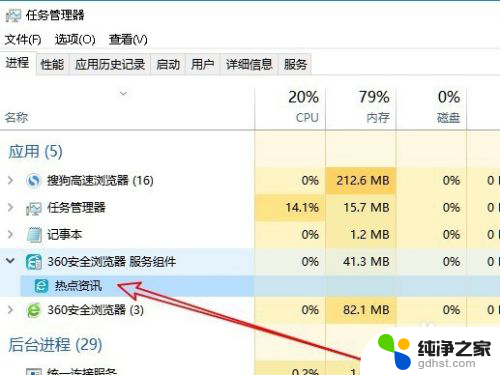
4.右键点击该进程,在弹出菜单中选择“打开文件所在的位置”菜单项。
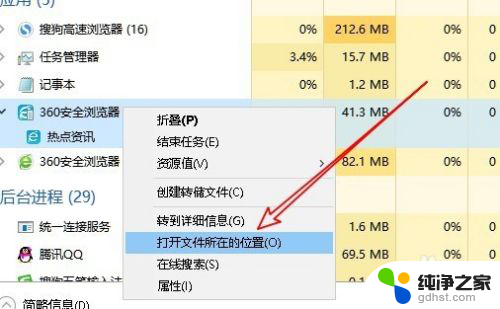
5.这时就会自动打开Windows10的资源管理器窗口,然后可以看到一个Sesvc的可执行文件。
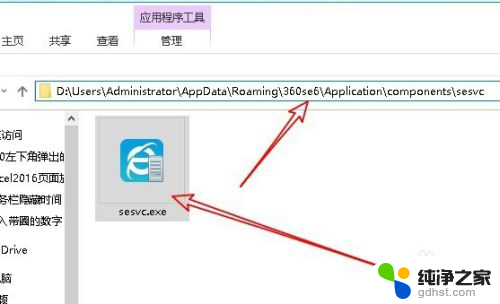
6.右键点击该文件,在弹出菜单中选择“删除”菜单项,把其删除。这样以后就不会再弹出热点资讯的窗口了。
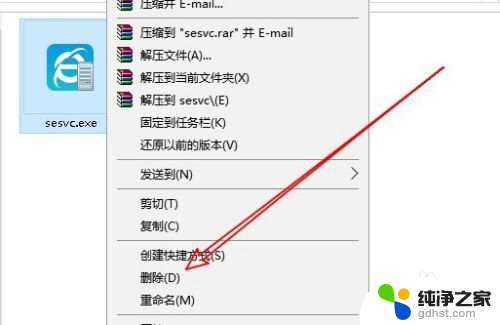
以上就是如何关闭热点资讯的全部内容,如果你遇到了同样的情况,可以参照我的方法来处理,希望对大家有所帮助。
- 上一篇: 怎么看自己的win10激活没有
- 下一篇: 电脑桌面是黑色的怎样变正常
热点资讯怎么关闭呀相关教程
-
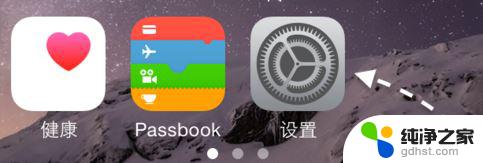 windows10怎么连接苹果手机热点
windows10怎么连接苹果手机热点2024-01-05
-
 win10移动热点怎么设置
win10移动热点怎么设置2024-03-26
-
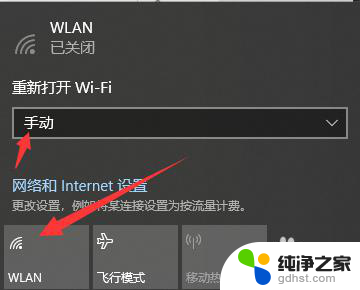 无法连接手机热点怎么办
无法连接手机热点怎么办2023-12-13
-
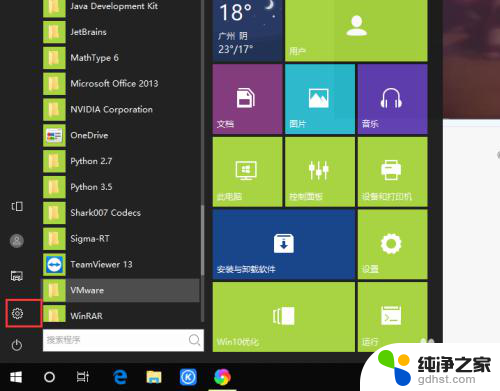 怎么通过蓝牙连接热点
怎么通过蓝牙连接热点2024-01-26
win10系统教程推荐